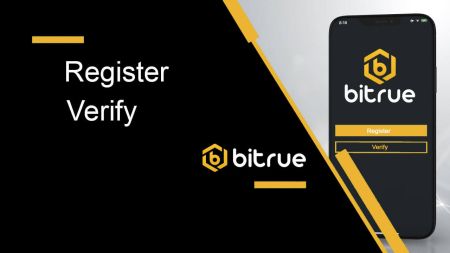Cara Mendaftar dan Mengesahkan Akaun di Bitrue
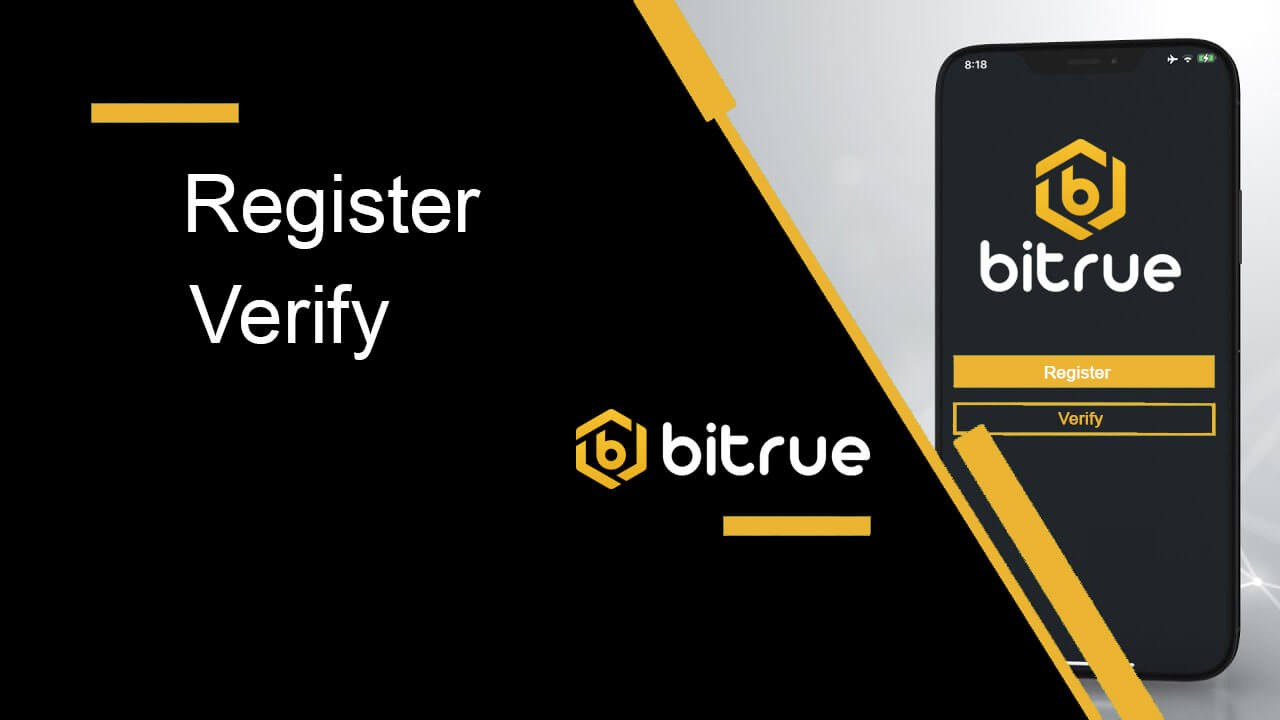
Cara Mendaftar di Bitrue
Cara Mendaftar di Bitrue dengan E-mel
1. Untuk mengakses borang pendaftaran, pergi ke Bitrue dan pilih Daftar daripada halaman di penjuru kanan sebelah atas.

- Anda perlu memasukkan alamat e-mel anda dalam medan yang ditetapkan pada halaman pendaftaran.
- Untuk mengesahkan alamat e-mel yang anda pautkan dengan apl, klik "Hantar" dalam kotak di bawah.
- Untuk mengesahkan alamat e-mel anda, masukkan kod yang anda terima dalam kotak mel.
- Buat kata laluan yang kukuh dan semak semula.
- Selepas membaca dan bersetuju menerima syarat perkhidmatan dan pernyataan privasi Bitrue, klik "Daftar"

*CATATAN:
- Kata laluan anda (tanpa ruang) perlu memasukkan sekurang-kurangnya nombor.
- kedua-dua huruf besar dan huruf kecil.
- panjang 8–20 aksara.
- simbol unik @!%?()_~=*+-/:;,.^
- Sila pastikan anda melengkapkan ID rujukan (pilihan) jika rakan mencadangkan anda mendaftar untuk Bitrue.
- Apl Bitrue menjadikan perdagangan mudah juga. Untuk mendaftar Bitrue melalui telefon, patuhi prosedur ini.

Cara Mendaftar di Apl Bitrue
Langkah 1: Lawati apl Bitrue untuk melihat UI halaman utama.

Langkah 2 : Pilih "Klik untuk log masuk".

Langkah 3 : Pilih "Daftar sekarang" di bahagian bawah dan dapatkan kod pengesahan dengan memasukkan alamat e-mel anda.

Langkah 4: Pada masa ini, anda mesti mencipta kata laluan selamat dan, jika berkenaan, isikan kod jemputan.

Langkah 5 : Klik "DAFTAR" selepas membaca "Dasar Privasi dan Syarat Perkhidmatan" dan tandai kotak di bawah untuk menunjukkan hasrat anda untuk mendaftar.

Anda boleh melihat antara muka halaman utama ini selepas berjaya mendaftar 
Soalan Lazim (FAQ)
Mengapa saya tidak boleh menerima kod pengesahan SMS?
- Dalam usaha untuk meningkatkan pengalaman pengguna, Bitrue sentiasa mengembangkan skop pengesahan SMS. Walau bagaimanapun, negara dan wilayah tertentu tidak disokong pada masa ini.
- Sila semak senarai liputan SMS global kami untuk melihat sama ada lokasi anda dilindungi jika anda tidak dapat mendayakan pengesahan SMS. Sila gunakan Pengesahan Google sebagai pengesahan dua faktor utama anda jika lokasi anda tidak termasuk dalam senarai.
- Panduan Cara Mendayakan Pengesahan Google (2FA) mungkin berguna kepada anda.
- Tindakan berikut perlu diambil jika anda masih tidak dapat menerima kod SMS walaupun selepas anda telah mengaktifkan pengesahan SMS atau jika anda kini tinggal di negara atau wilayah yang diliputi oleh senarai liputan SMS global kami:
- Pastikan terdapat isyarat rangkaian yang kuat pada peranti mudah alih anda.
- Lumpuhkan sebarang program penyekatan panggilan, tembok api, anti-virus dan/atau pemanggil pada telefon anda yang boleh menghalang nombor Kod SMS kami daripada berfungsi.
- Hidupkan semula telefon anda.
- Sebaliknya, cuba pengesahan suara.
Mengapa Saya Tidak Boleh Menerima E-mel daripada Bitrue
Jika anda tidak menerima e-mel yang dihantar daripada Bitrue, sila ikut arahan di bawah untuk menyemak tetapan e-mel anda:- Adakah anda log masuk ke alamat e-mel yang didaftarkan ke akaun Bitrue anda? Kadangkala anda mungkin dilog keluar daripada e-mel anda pada peranti anda dan oleh itu tidak dapat melihat e-mel Bitrue. Sila log masuk dan muat semula.
- Sudahkah anda menyemak folder spam e-mel anda? Jika anda mendapati pembekal perkhidmatan e-mel anda menolak e-mel Bitrue ke dalam folder spam anda, anda boleh menandakannya sebagai "selamat" dengan menyenarai putih alamat e-mel Bitrue. Anda boleh merujuk kepada Cara Whitelist Bitrue Emails untuk menyediakannya.
- Alamat untuk senarai putih:
- [email protected]
- [email protected]
- [email protected]
- [email protected]
- [email protected]
- [email protected]
- [email protected]
- [email protected]
- [email protected]
- [email protected]
- [email protected]
- [email protected]
- [email protected]
- [email protected]
- [email protected]
- Adakah pelanggan e-mel atau pembekal perkhidmatan anda berfungsi seperti biasa? Anda boleh menyemak tetapan pelayan e-mel untuk mengesahkan bahawa tiada sebarang konflik keselamatan yang disebabkan oleh tembok api atau perisian antivirus anda.
- Adakah peti masuk e-mel anda penuh? Jika anda telah mencapai had, anda tidak akan dapat menghantar atau menerima e-mel. Anda boleh memadamkan beberapa e-mel lama untuk mengosongkan sedikit ruang untuk lebih banyak e-mel.
- Jika boleh, daftar daripada domain e-mel biasa, seperti Gmail, Outlook, dsb.
Cara Mengesahkan Akaun di Bitrue
Tempat untuk Mengesahkan Akaun saya
Pengesahan Identiti boleh diakses terus melalui [Pusat Pengguna]-[Pengesahan ID]. Halaman ini membolehkan anda mengetahui tahap pengesahan yang anda miliki pada masa ini, dan ia juga menetapkan had dagangan akaun Bitrue anda. Sila lengkapkan tahap pengesahan identiti yang sesuai untuk meningkatkan had anda.

Apakah langkah yang melibatkan pengesahan identiti?
Pengesahan Asas:
Langkah pertama : Log masuk ke akaun Bitrue anda , kemudian pilih [Pusat Pengguna]-[Pengesahan ID].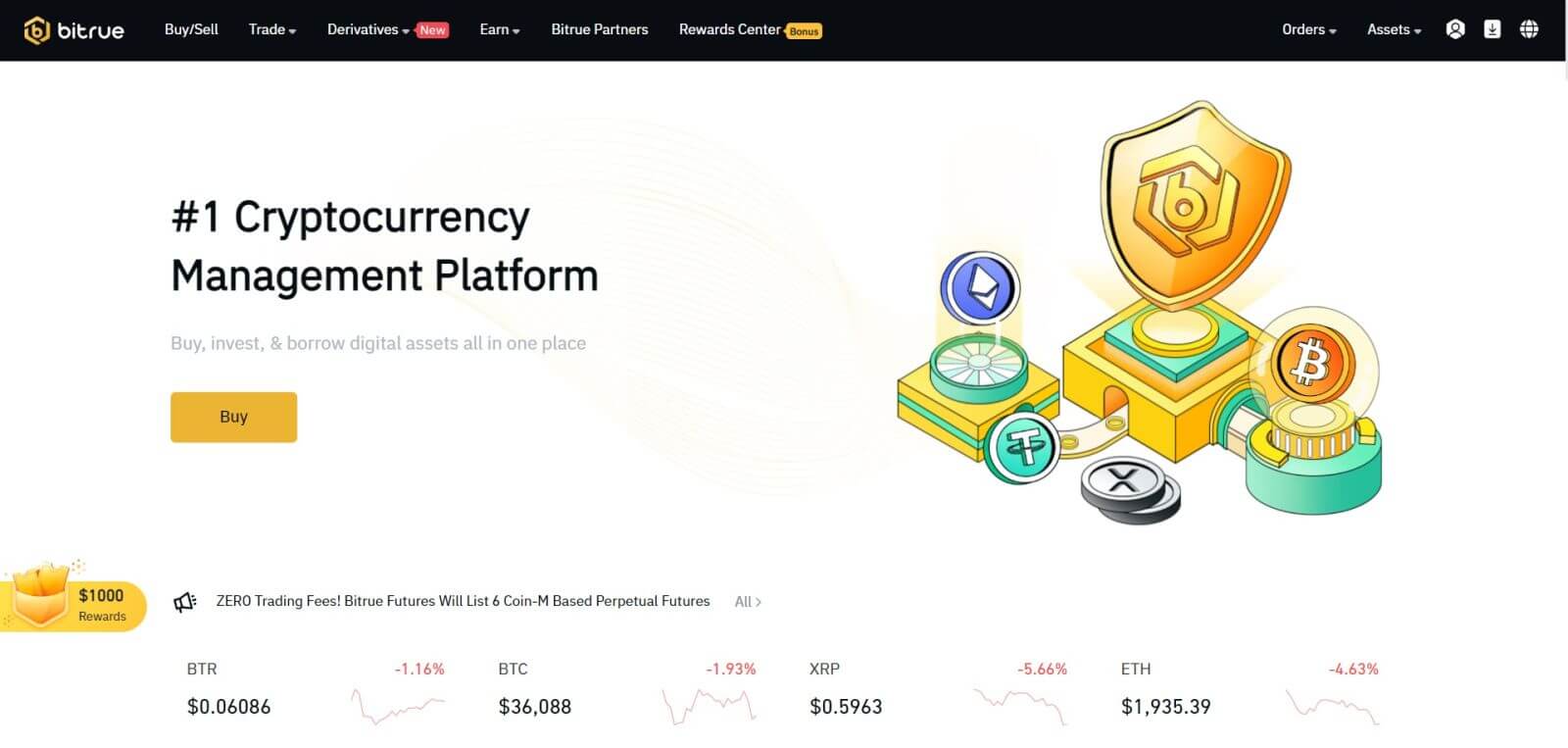


Langkah kedua : Masukkan maklumat ini:

2 . Klik [Sahkan lv.1] untuk mengesahkan akaun anda; selepas itu, pilih negara tempat anda mengeluarkan dokumen dan lengkapkan tempat kosong dengan nama pertama dan nama keluarga anda, dan kemudian tekan butang [Seterusnya] selepas itu.
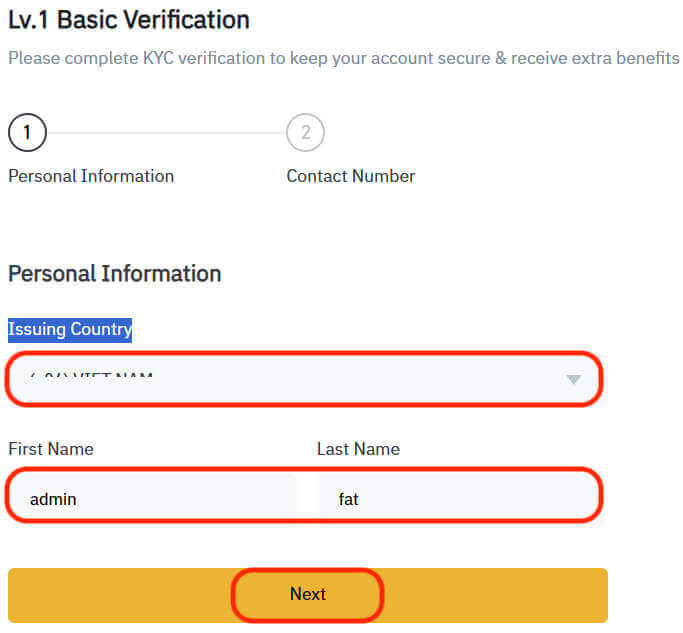
Langkah ketiga : Tambahkan maklumat hubungan peribadi anda. Sila sahkan bahawa data yang dimasukkan adalah tepat sepadan dengan dokumen ID yang anda miliki. Setelah disahkan, tidak akan kembali. Kemudian klik "Serah" untuk menyelesaikan.
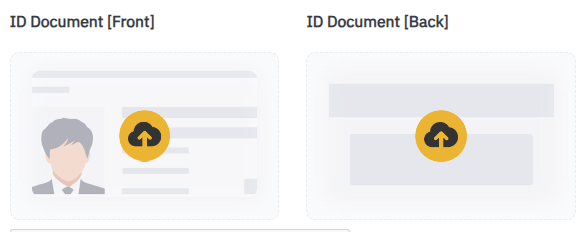

Langkah terakhir : Akhirnya, ia akan menunjukkan pengesahan yang berjaya. Pengesahan Asas selesai.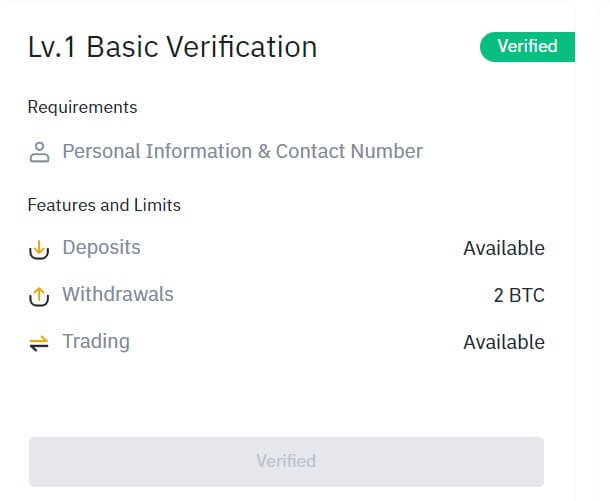
- Pengesahan Lanjutan
 2 . Letakkan dokumen ID anda di hadapan kamera seperti yang diarahkan. Untuk mengambil gambar bahagian depan dan belakang dokumen ID anda. Sila pastikan setiap butiran boleh dibaca. Kemudian klik "Serah" untuk menyelesaikan.
2 . Letakkan dokumen ID anda di hadapan kamera seperti yang diarahkan. Untuk mengambil gambar bahagian depan dan belakang dokumen ID anda. Sila pastikan setiap butiran boleh dibaca. Kemudian klik "Serah" untuk menyelesaikan.
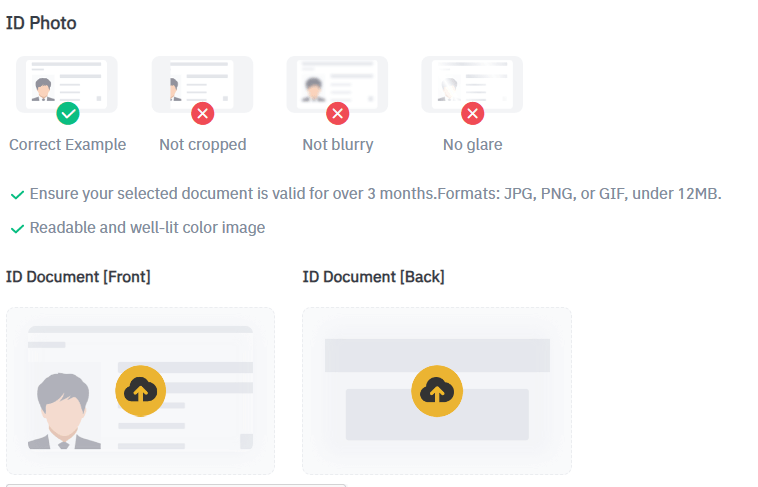

NOTA : Untuk kami mengesahkan identiti anda, sila benarkan akses kamera pada peranti anda.
3 . Lagipun, penunjuk penyerahan yang berjaya akan muncul. [Pengesahan Lanjutan] selesai. NOTA : Setelah prosedur selesai, sila tunggu. Data anda akan disemak dengan segera oleh Bitrue. Kami akan memberitahu anda melalui e-mel sebaik sahaja permohonan anda disahkan.
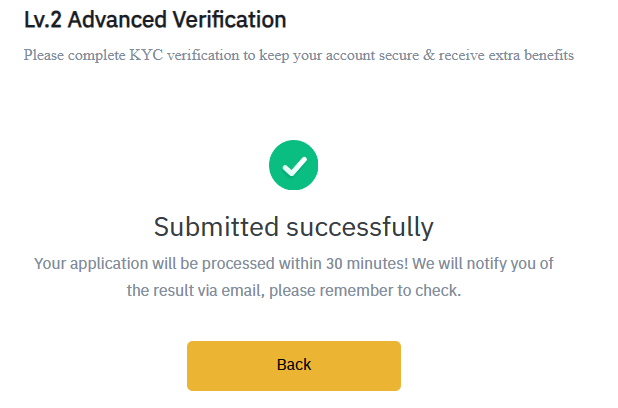
Soalan Lazim (FAQ)
Mengapa saya perlu memberikan maklumat sijil tambahan
Dalam kes yang jarang berlaku, jika swafoto anda tidak sepadan dengan dokumen ID yang anda berikan, anda perlu menyediakan dokumen tambahan dan menunggu pengesahan manual. Sila ambil perhatian bahawa pengesahan manual mungkin mengambil masa beberapa hari. Bitrue menggunakan perkhidmatan pengesahan identiti yang komprehensif untuk menjamin semua dana pengguna, jadi sila pastikan bahan yang anda berikan memenuhi keperluan apabila anda mengisi maklumat.
Pengesahan Identiti untuk Membeli Kripto dengan Kad Kredit atau Debit
1. Untuk memastikan gerbang fiat yang stabil dan patuh, pengguna yang membeli kripto dengan kad kredit atau debit dikehendaki melengkapkan pengesahan identiti . Pengguna yang telah melengkapkan Pengesahan Identiti untuk akaun Bitrue akan dapat terus membeli crypto tanpa sebarang maklumat tambahan yang diperlukan. Pengguna yang dikehendaki memberikan maklumat tambahan akan digesa pada kali seterusnya mereka cuba membuat pembelian crypto dengan kad kredit atau debit. 2. Setiap tahap pengesahan identiti yang lengkap akan memberikan peningkatan had transaksi, seperti yang disenaraikan di bawah. Semua had transaksi ditetapkan kepada nilai euro (€), tanpa mengira mata wang fiat yang digunakan, dan dengan itu akan berbeza sedikit dalam mata wang fiat lain mengikut kadar pertukaran.
- Info asas:
Pengesahan ini memerlukan nama pengguna, alamat dan tarikh lahir.
- Pengesahan Wajah Identiti:
Tahap pengesahan ini memerlukan salinan ID foto yang sah dan swafoto untuk membuktikan identiti. Pengesahan muka memerlukan telefon pintar dengan Apl Bitrue dipasang.
- Pengesahan Alamat:
Untuk meningkatkan had anda, anda perlu melengkapkan pengesahan identiti dan pengesahan alamat (bukti alamat).